Los dispositivos inteligentes son ahorradores de tiempo y le dan al usuario más control. Por lo tanto, tiene sentido que la mayoría de los estudiantes del campus quieran usar dispositivos inteligentes para mejorar su experiencia de vida en el dormitorio. Desafortunadamente, la mayoría de las instituciones dificultan que los estudiantes conecten dispositivos inteligentes como enchufes inteligentes y bombillas con el dormitorio Wi-Fi.
Veremos cómo puede conectar una bombilla de vida inteligente al dormitorio Wi-Fi para que pueda controlar completamente su espacio vital mientras esté en el campus. También discutiremos por qué algunas redes de campus niegan el acceso a dispositivos inteligentes y qué puede hacer para evitar esto.
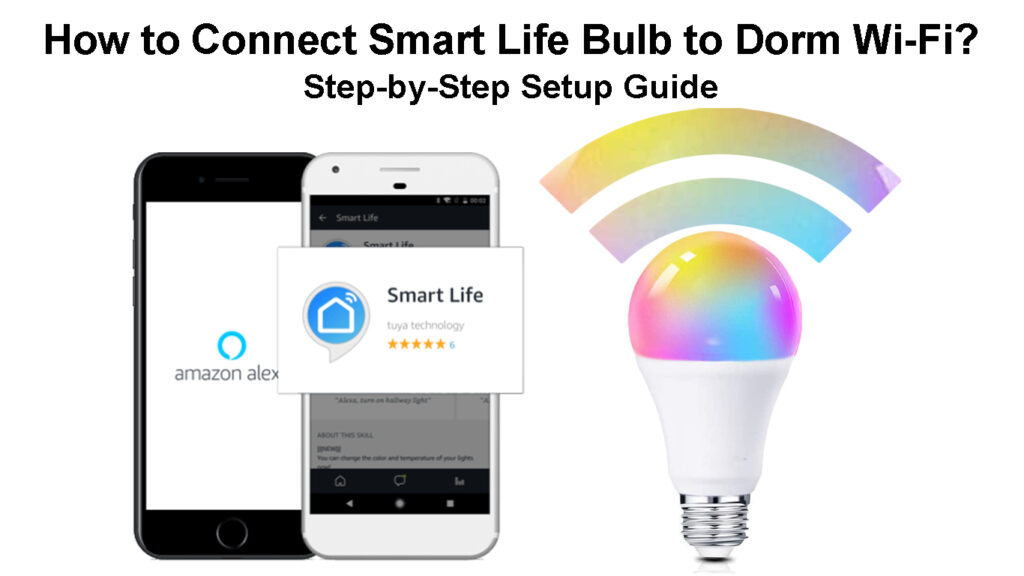
Conectando la bombilla de vida inteligente al dormitorio Wi-Fi
El siguiente procedimiento se aplica a cualquier red Wi-Fi , incluido el dormitorio Wi-Fi. Primero debe probar este procedimiento, y si falla, puede proceder a los métodos de bypass sugeridos para garantizar que la bombilla se conecte a la red Wi-Fi del dormitorio.
El procedimiento de conexión estándar para conectar las bombillas Smart Life a Wi-Fi es el siguiente:
- Una vez que tenga la bombilla y esté en el dormitorio, conéctese a la red Wi-Fi de 2.4GHz disponible y descargue la aplicación Smart Life desde App Store oGoogle Play , dependiendo de su sistema operativo para teléfonos.

- Inicie la aplicación y toque Aceptar aceptar el Acuerdo del usuario y la Política de privacidad.
- Luego toque Registrarse para crear una nueva cuenta o toque Iniciar sesión con una cuenta existente si ya ha registrado una cuenta con Smart Life.
- Suponiendo que haya aprovechado el registro, ingrese su dirección de correo electrónico o número de teléfono.
- Luego toque la opción Obtener verificación para proceder a la siguiente ventana.
- Espere para recibir un código de verificación por correo electrónico o mensaje de texto. La forma en que recibe el código se determina por la información de contacto que proporcionó en II anterior.
- Una vez que reciba el código, ingrese en las ranuras disponibles, y la aplicación procederá a una nueva ventana que le pedirá que cree una contraseña.
- Recuerde seguir las pautas de contraseña dadas, es decir, utilizando una contraseña con 6 a 20 caracteres que consisten en letras y números, luego toque.
- Toque el dispositivo Agregar y elija si debe agregar la bombilla manual o automáticamente.
Presentación de la aplicación Smart Life
Agregar la bombilla automáticamente
Antes de continuar, asegúrese de que sus teléfonos Bluetooth se activen y se activen los servicios de ubicación. Cuando la aplicación solicite permiso para acceder a su ubicación, permítale que lo haga.
Luego, la aplicación escaneará automáticamente los dispositivos Smart Life cercanos, asegurando que la bombilla esté en modo de emparejamiento.
Puede obtener la bombilla en modo de emparejamiento restableciéndola. El procedimiento de restablecimiento implica apagar la bombilla y encendido tres veces, es decir, encendido-fuera, mientras espera al menos dos segundos entre cada intervalo de conmutación.
Sabrá que está en modo de emparejamiento cuando comience a parpadear o pulsar. Una vez que la bombilla pulsa, puede tocar confirmar que la luz ha parpadeado
También puede tocar el icono del escáner del código APPS QR y escanear el código QR en el empaque de bombillas para conectar automáticamente la bombilla a la aplicación. El icono del escáner QR está en la esquina superior derecha de la aplicación.
Agregar la bombilla manualmente
También puede agregar la bombilla a la aplicación manualmente por
- Tapping Agregar dispositivo o el icono en la esquina superior derecha de la pantalla de inicio de las aplicaciones.
- Luego toque la iluminación en Agregar manualmente para que la aplicación pueda mostrar todas las bombillas compatibles.
- Seleccione su tipo de fuente de luz, ya sea BLE Wi-Fi o solo una fuente de luz Wi-Fi. Si seleccionó Wi-Fi Ble, continúe con el siguiente paso. Si seleccionó Wi-Fi , omita los siguientes dos pasos.
- Asegúrese de que la bombilla esté en modo de emparejamiento, luego toque Confirmar que el indicador esté parpadeando o respirando rápidamente.
- Seleccione el estado del comportamiento de iluminación, es decir, es parpadear rápido o lentamente.
- La ventana actual mostrará un mensaje que le dirá que seleccione una red de 2.4GHz e ingrese su contraseña. Si ya estaba en una red de 2.4GHz, toque la contraseña etiquetada por el cuadro e ingrese la contraseña Wi-Fi de su red.
Nota: Si estaba en una banda Wi-Fi aparte de una banda de 2.4GHz, toque el símbolo () al lado del SSID Wi-Fi (en el lado derecho). Esto lo dirigirá a la página de configuración de Wi-Fi de su teléfono, donde puede cambiar a una red de 2.4GHz.
- Una vez que ingrese la contraseña, presione Siguiente y espere a que la aplicación y la bombilla se conecten.
- Una vez hecho esto, la bombilla dejará de parpadear, y un mensaje que le notifica que la conexión está completa aparecerá en la pantalla.
- Puede tocar el icono del lápiz en la parte superior de la pantalla para cambiar el nombre de la bombilla inteligente a medida que lo desee, luego toque Guardar.
- Finalmente, toque listo para finalizar el proceso de configuración manual.
Conectando una bombilla de vida inteligente a Wi-Fi a través de la aplicación Smart Life
¿Por qué no se conecta mi bombilla de vida inteligente al dormitorio Wi-Fi?
Si el procedimiento anterior no puede establecer una conexión entre su teléfono y su bombilla, considere volver a intentar el procedimiento anterior antes de probar las medidas de solución de problemas.
Si está seguro de que la bombilla debería haber conectado a los dormitorios Wi-Fi pero no lo hizo, entonces los dormitorios Wi-Fi pueden ser el problema. La mayoría de las redes de Wi-Fi de la institución requieren que los usuarios inicien sesión utilizando su correo electrónico y nombre de usuario .
Eso plantea un problema para los dispositivos inteligentes, ya que no pueden acceder a la interfaz (portal cautivo) que facilita la entrada al nombre de usuario/correo electrónico y contraseña. Eduroam es una de esas redes. Si esta es su Wi-Fi de sus instituciones, continúe con la siguiente sección para las medidas que puede tomar.
En énfasis, los dispositivos inteligentes son compatibles con los protocolos de seguridad WEP/WPA/WPA2-PSK y no pueden conectarse a redes WPA-Enterprise o Wi-Fi abiertas/no garantizadas .
Lectura recomendada:
- ¿Cómo conecto mi estación meteorológica de Acurite a Wi-Fi? (Configuración de Wi-Fi de la estación meteorológica de Acurite)
- ¿Cómo conectar Telefunken TV a Wi-Fi? (Guía paso por paso)
- ¿Cómo conectar Global Media Box a Wi-Fi? (Instrucciones de configuración de cuadros de medios globales)
Algunas instituciones también registran las direcciones MAC de los dispositivos de estudiantes para que puedan conectarse al dormitorio Wi-Fi sin ingresar una contraseña. Si tuviera que conectar una bombilla inteligente a dicha red, solicita una contraseña y niega que acceda, ya que el departamento de TI no ha registrado las bombillas Mac.
Dichas prácticas están destinadas a regular qué dispositivos pueden conectarse los estudiantes con las escuelas Wi-Fi; Los dispositivos IoT a menudo no están permitidos.
En resumen, las redes de Wi-Fi públicas en las instituciones están configuradas para que sea difícil conectarles dispositivos inteligentes, pero no es del todo imposible. A continuación se presentan algunas soluciones que podrían ayudarlo a conectar esa bombilla inteligente a sus dormitorios Wi-Fi.
Conectar bombilla inteligente a dormitorios Wi -Fi - Sueltos de soluciones
Puede hacer algunas cosas para otorgar dispositivos inteligentes, como la bombilla Smart Life, el acceso a las instituciones Wi-Fi.
Antes de intentar algo, recuerde que la mayoría de las instituciones lo penalizarán o incluso lo expulsarán, dependiendo de las regulaciones, si intenta estas sugerencias y lo atrapan. Entonces, sígalos bajo su propio riesgo.
Si está cerca de un punto de acceso o enrutador , puede comprar un enrutador personal o un extensor de Wi-Fi y conectarlo a la red de escuelas a través de Ethernet . Puede conectar la bombilla Smart Life a su nuevo enrutador sin problemas.
Sin embargo, este método funciona si la escuela no usa una dirección MAC para autenticar dispositivos en la red. Si lo hace, puede probar la siguiente sugerencia.
También puede abrir un punto de acceso desde una computadora portátil conectada a los dormitorios Wi-Fi , luego conectar la bombilla a la computadora portátil. Eso supone que su escuela permite que las redes de puntos de acceso se formen mientras están conectadas a su red.
La única forma legal o aceptable de agregar un dispositivo inteligente al dormitorio Wi-Fi es si alguien del departamento de TI lo hace por usted. Además, algunas instituciones tienen pautas sobre cómo conectar dispositivos inteligentes a su red; Por lo tanto, verifique si el tuyo lo hace.
Conclusión
Conectar una bombilla inteligente al dormitorio Wi-Fi puede ser una tarea complicada, y la bombilla puede incluso terminar funcionando. Hemos visto formas de conectar su bombilla a Dorm Wi-Fi, pero recuerde que esos procedimientos también lo pondrán en riesgo. Por lo tanto, asegúrese de comprender las regulaciones de Wi-Fi de sus instituciones antes de tratar de obligar a las bombillas inteligentes a trabajar en los dormitorios Wi-Fi.
